Foto’s iCloud naar Google Foto’s overzetten
Artikel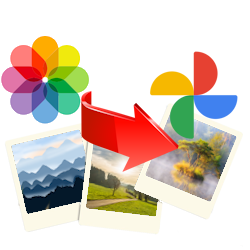
Stap je over van een iPhone naar een Android-toestel en wil je al je foto's behouden? Zet je foto's over van iCloud naar Google Foto’s. Kijk op de website van Digidak+ en volg ons op sociale media voor meer tips.
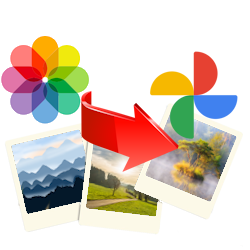
Voorbereidingen
Controleer of je alles hebt voorbereid voordat je foto's overzet:
- Je Apple ID heeft tweestapsverificatie.
- De foto’s en video’s van je iPhone staan in iCloud.
- Je hebt een Google-account.
- Er is genoeg opslagruimte in Google Foto’s.
Apple ID met tweestapsverificatie
Gebruik tweestapsverificatie voor je Apple ID om je account extra te beveiligen. Staat deze functie nog niet aan? Schakel tweestapsverificatie in voordat je begint.
Foto’s in de cloud zetten
Zorg dat je foto's opgeslagen staan in iCloud. Controleer dit op je iPhone:
- Open de app Instellingen.
- Tik bovenin op je accountnaam.
- Tik op iCloud.
- Tik op Foto's.
- Zet het schuifje achter 'Synchroniseer deze iPhone' aan (groen).
Google-account
Je hebt een Google-account nodig voor Google Foto’s. Heb je nog geen account? Maak een Google-account aan.
Voldoende opslagruimte in Google Foto’s
Controleer of er genoeg ruimte is in Google Foto’s:
- Ga naar icloud.com/storage en log in met je Apple ID.
- Bekijk hoeveel ruimte je foto's in iCloud innemen.
- Ga naar one.google.com/storage en log in met je Google-account.
- Controleer hoeveel ruimte er beschikbaar is. Zorg dat dit meer is dan de ruimte die je foto's in iCloud gebruiken.
- Is er niet genoeg ruimte? Verwijder bestanden in Google Foto's of gooi foto's weg op je iPhone.
Foto’s overzetten van iCloud naar Google Foto’s
Volg deze stappen om je foto's over te zetten:
- Ga naar privacy.apple.com/account en log in met je Apple ID.
- Klik op Verzoek om een kopie van je gegevens over te zetten.
- Selecteer Foto’s en video’s in iCloud en klik op Verder.
- Kies Google Foto’s als doel.
- Zet vinkjes bij Foto’s en Video’s.
- Klik op Ga door.
- Kies je Google-account of log in met een ander account.
- Zet een vinkje bij Toevoegen aan je Google Foto's-bibliotheek en klik op Doorgaan.
- Bevestig door te klikken op Het overzetten bevestigen.
Apple geeft aan dat het overzetten drie tot zeven dagen kan duren. Je krijgt een e-mail als alles is overgezet.
Ben je geholpen met dit artikel?
Laat weten wat je van dit artikel vond, daarmee help je de redactie van Digidak+ én andere gebruikers van de website.
Meer over dit onderwerp
Alles uit Google Foto's naar iCloud overzetten
Stap je over van Android naar een iPhone? Zet je foto's makkelijk over van Google Foto's naar iCloud, de clouddienst die bij een iPhone hoort.
Bestanden iCloud Drive via internet bekijken
Sla met een Apple-apparaat bestanden op bij iCloud Drive. Via de website iCloud.com zijn deze bestanden op elk apparaat te bekijken.
Bekijk meer artikelen met de categorie:
Meld je aan voor de nieuwsbrief van Digidak+
Elke maand duidelijke uitleg en leuke tips over de digitale wereld. Gratis en zomaar in je mailbox.